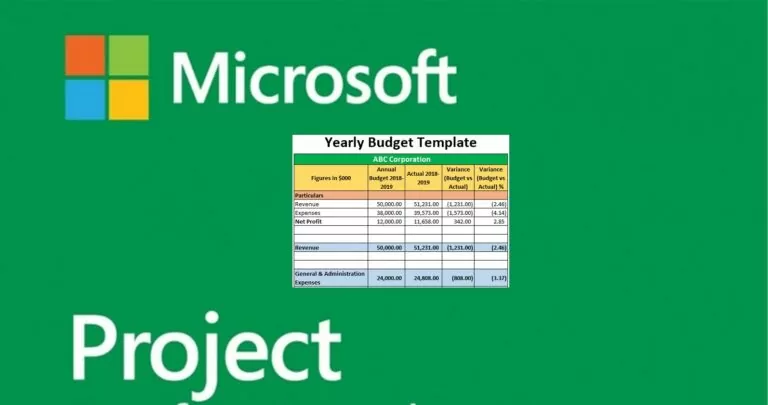
Trong một số trường hợp, bạn có thể cần chuẩn bị ngân sách dự án mà không cần lập dự toán chi tiết và phân bổ nguồn lực.
Trong bài viết này, chúng ta xem cách xây dựng ngân sách mẫu trong Microsoft Project bằng cách sử dụng Tài nguyên ngân sách.
Thời gian đọc ước tính: 5 minuti
Ngân sách mẫu: Đường cơ sở so với ngân sách
Trước khi bắt đầu ngân sách mẫu của bạn, điều quan trọng là phải hiểu rằng chi phí được lập ngân sách và chi phí dự kiến không giống nhau. Dự báo là bản sao đã lưu của lịch trình chi tiết tại một thời điểm bao gồm các chi tiết như ngày bắt đầu, ngày kết thúc, chi phí, v.v.
Tuy nhiên, chi phí ngân sách được phân bổ ở cấp độ dự án. Mặc dù chúng tôi có thể so sánh chi phí dự toán với bất kỳ danh mục nào và chi phí thực tế mà chúng tôi đã đặt ra, nhưng điều đó không giống như so sánh tiến độ với đường cơ sở.
Hướng dẫn này được bao gồm trong loạt bài của chúng tôi Hướng dẫn dự án Microsoft
Hôm nay chúng ta sẽ bắt đầu một dự án xây dựng nhà mới. Chưa có chi phí hoặc nguồn lực nào được phân bổ cho dự án này. Điều đầu tiên chúng ta có thể muốn làm từ rất sớm khi tạo một dự án mới là chuẩn bị ngân sách. Đây sẽ là số liệu ngân sách chung chứ không phải là ước tính chi phí chính xác. Sau đó, chúng tôi sẽ theo dõi dự án đang tiến triển như thế nào so với ngân sách mẫu của chúng tôi.
Đầu tiên chúng ta hãy đi đến Resources Sheet (View --> Resources Sheet) và đặt một tài nguyên kêu Cost Services. Anh chàng đó là Costo và chúng ta cũng sẽ tạo một nhóm.
Tiếp theo chúng ta sẽ mở tài nguyên, nhấp chuột phải vào dòng và chúng tôi sẽ chọn Hộp kiểm ngân sách trong Tab chung.
Bây giờ chúng tôi muốn phân bổ ngân sách này cho toàn bộ dự án. Để làm được điều này chúng ta cần gán nó vào nhiệm vụ tóm tắt dự án.
Chúng ta hãy nhìn vào biểu đồ Gantt. Nếu không có nhiệm vụ tóm tắt dự án, hãy chọn Tệp > Tùy chọn > Nâng cao > hiển thị nhiệm vụ tóm tắt dự án (như đã giải thích ở bài viết Cách quản lý chi phí lặp đi lặp lại và chi phí gián tiếp trong Microsoft Project).
Bây giờ chúng ta sẽ chỉ định tài nguyên của mình cho nhiệm vụ này.
Lưu ý: Nhiệm vụ ngân sách phải được giao cho toàn bộ dự án thông qua nhiệm vụ tóm tắt dự án. Bạn không thể chỉ định chi phí hoặc đơn vị, bạn chỉ có thể chỉ định chúng. Sau khi được chỉ định, bạn có thể thao túng chi phí.
Bây giờ nguồn chi phí ngân sách của chúng tôi đã được phân bổ cho dự án, chúng tôi có thể chỉ định các chi phí này. Để thực hiện việc này, chúng ta chuyển đến chế độ xem Sử dụng tài nguyên và nhập chi phí ngân sách:
Hãy quay lại Chế độ xem hoạt động, nơi chúng ta có thể thấy cả ngân sách chi phí và ngân sách công việc. Bằng cách bật hai cột, chúng tôi luôn có thể xem các giá trị ngân sách:
Các kế hoạch dự án từ các phiên bản trước của Project có thể được sử dụng trong Project 2021, mang lại cho người dùng tất cả lợi ích của sản phẩm hiện tại. Để tránh sự cố tương thích khi chia sẻ tệp dự án mới với người dùng Project 2007, hãy lưu dự án của bạn dưới định dạng tệp Project 2007. (Lưu ý: Project 2021, 2019, 2016, 2013 và 2010 có chung định dạng tệp.)
Với Microsoft Project, có thể tạo các loại báo cáo khác nhau, bao gồm cả các loại báo cáo tùy chỉnh. Đọc bài viết của chúng tôi để biết cách tạo báo cáo với Microsoft Project
Ercole Palmeri
Ngành hải quân là một cường quốc kinh tế toàn cầu thực sự, đang hướng tới thị trường 150 tỷ...
Thứ Hai tuần trước, Financial Times đã công bố một thỏa thuận với OpenAI. FT cấp phép cho hoạt động báo chí đẳng cấp thế giới…
Hàng triệu người trả tiền cho các dịch vụ phát trực tuyến, trả phí thuê bao hàng tháng. Ý kiến chung là bạn…
Coveware của Veeam sẽ tiếp tục cung cấp dịch vụ ứng phó sự cố tống tiền trên mạng. Coveware sẽ cung cấp khả năng điều tra và khắc phục…